Bing Visual Search: Bing でできる 10 のクールなこと
公開: 2022-07-02Bing Visual Search のような逆画像検索ツールは、単なる仕掛けではありません。 それらを使用してブラウジングを高速化し、少し楽しむことができます。
この記事では、Visual Search とその使用方法について説明します。 次に、Visual Search を使用してブラウジングを高速化する 10 のクリエイティブな方法について説明します。
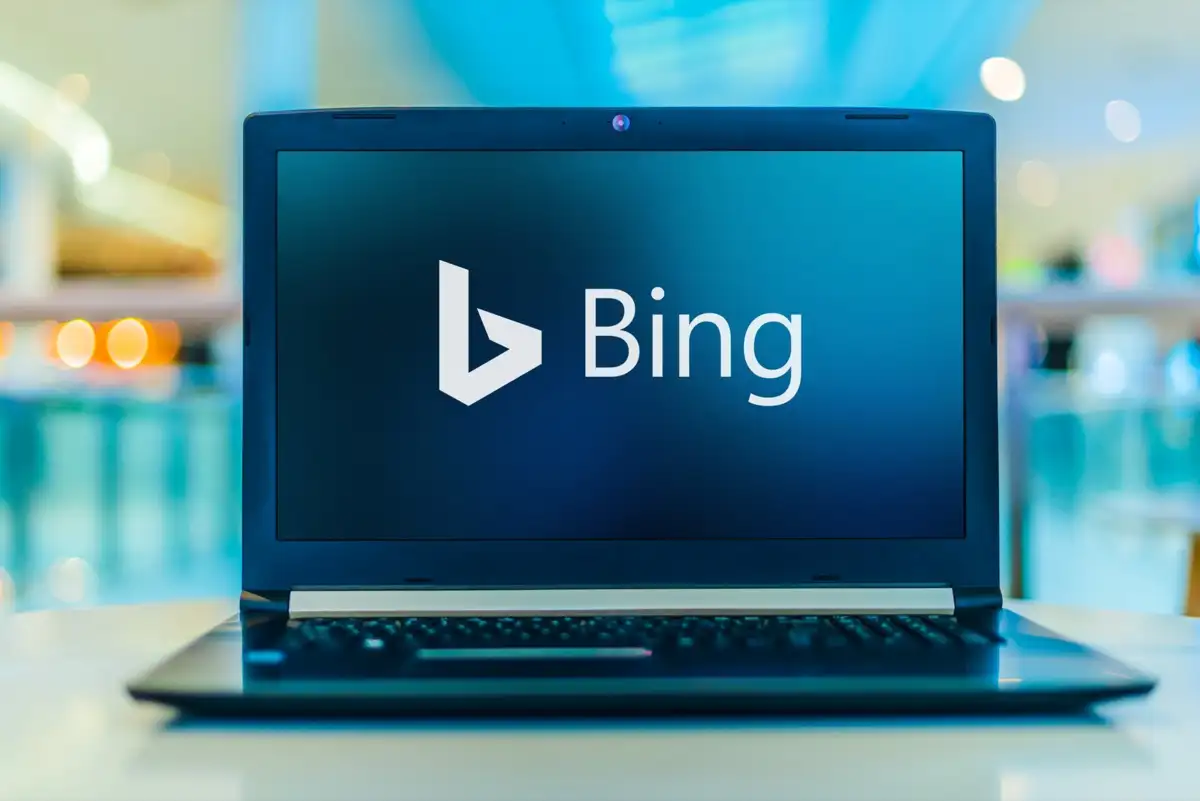
Bing のビジュアル検索とは
2009 年に Microsoft によってリリースされた Visual Search は、Bing の画像検索エンジンです (Internet Explorer に代わる Microsoft のブラウザーである Microsoft Edge と混同しないでください)。 Visual Search は、人工知能 (AI) を使用して、逆画像検索の機能と、カメラを使用して Web を検索できる他のいくつかのインテリジェントな視覚検索機能を組み合わせています。
通常の Bing 検索バーを使用する代わりに、Visual Search はアップロードされた画像を使用して機能します。 たとえば、アイテムやランドマークの写真を撮って Visual Search にアップロードすると、Visual Search は画像を識別し、類似の写真と詳細情報へのリンクを提供しようとします。
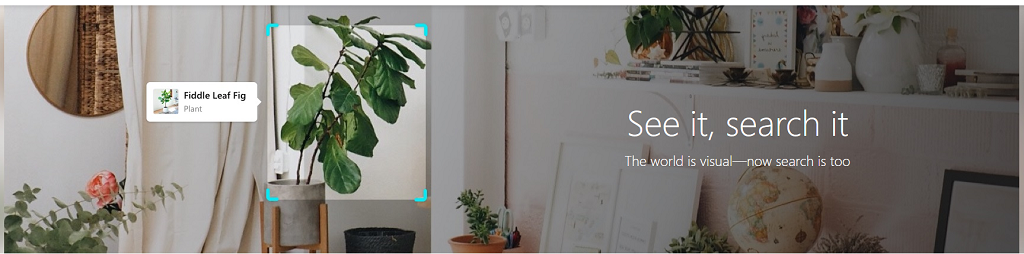
Visual Search は、Bing.com と Android および iOS アプリで利用できます。 さらに、Web サイトやアプリがユーザーの画像に関する分析情報を表示するために使用できる Bing Visual Search API が追加されました。
ビジュアル検索の使い方
Visual Search を使用するには、Visual Search Web サイトを読み込むか、Bing アプリを開き、写真をアップロードして [検索]をクリックします。
PC でビジュアル検索を使用するには:
- ブラウザでビジュアル検索 Web ページを開きます。
- 「ここに画像をドラッグ」と表示されている場合は、画像ファイルを検索ボックスにドラッグしたり、デバイスを使用して写真を撮ったり、画像の URL を貼り付けたり、PC を参照して問題の写真を探したりできます。

- これを行うと、Bing は画像に表示されるテキスト、関連情報へのリンク、およびオンラインで見つかった関連コンテンツを表示するページを読み込みます。
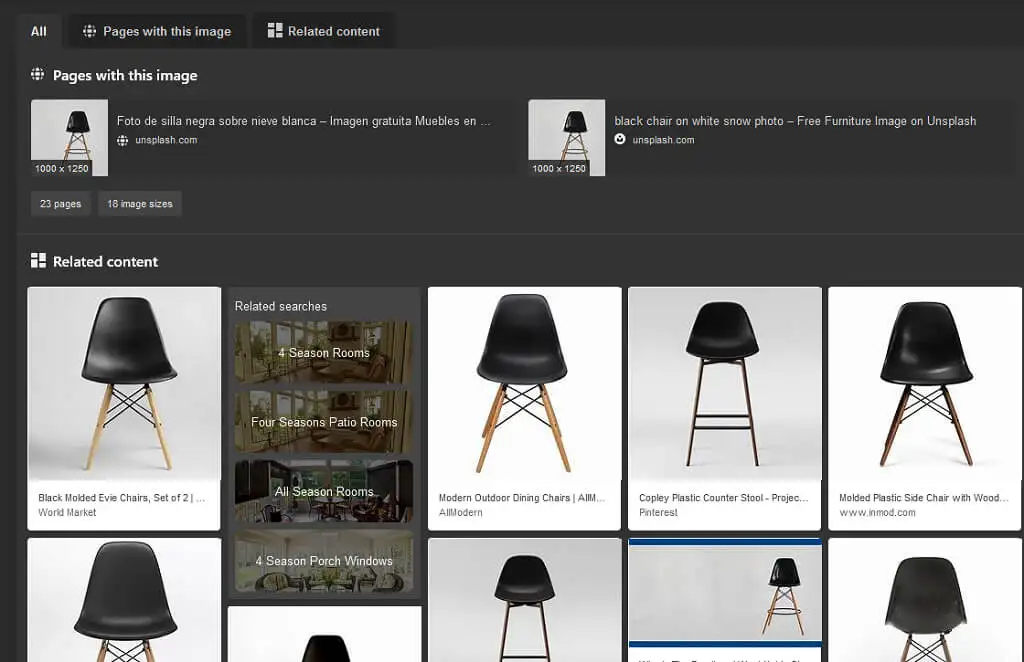
モバイル デバイスでビジュアル検索を使用するには:
- Bing アプリを開きます。
- ビジュアル検索アイコンをクリックして、新しいビジュアル検索を行います。

- 写真を撮るか、ギャラリーから画像を選択して、Bing を検索します。
ビジュアル検索でできる 10 のクールなこと
Visual Search でできる 10 の楽しいことを次に示します。
1. 植物や野生生物を特定する
Visual Search のより魅力的な用途の 1 つは、特定の鳥、動物、植物、または昆虫の種を調べたい場合です。 むかしむかし、地元の博物館に連絡するか、専門家にオンラインで投稿する必要がありました。 あとは、写真を撮って Visual Search にアップロードするだけです。 これは、猫や犬の品種にも有効です。
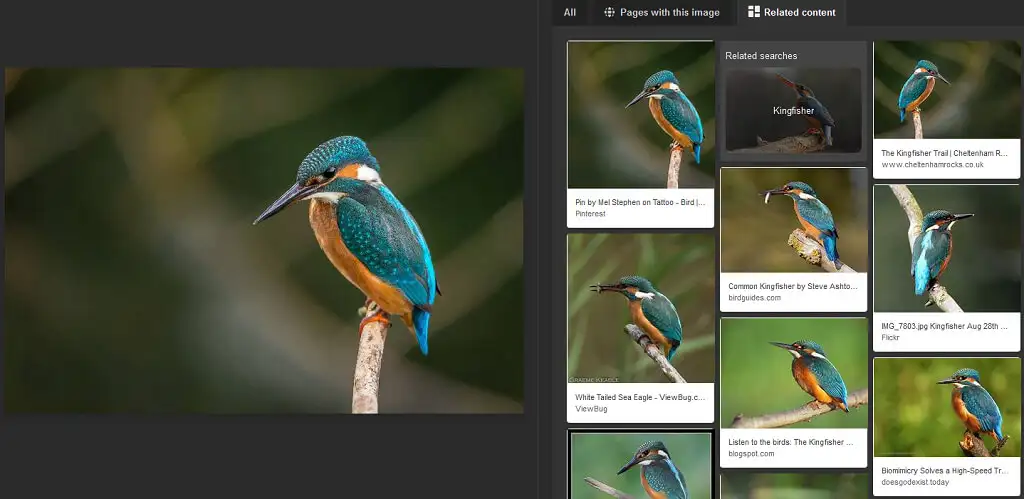
残念ながら、Bing は Google レンズやより具体的なアプリなどの一部の競合他社ほどこの点で優れていませんが、それでも大まかに理解できます (そして、主題の説明を入力するよりもはるかに簡単です!)。
2.ランドマークを特定する
野生生物の識別と同様に、Bing 画像検索は有名なランドマークを識別し、それらに関する詳細情報を表示できます。
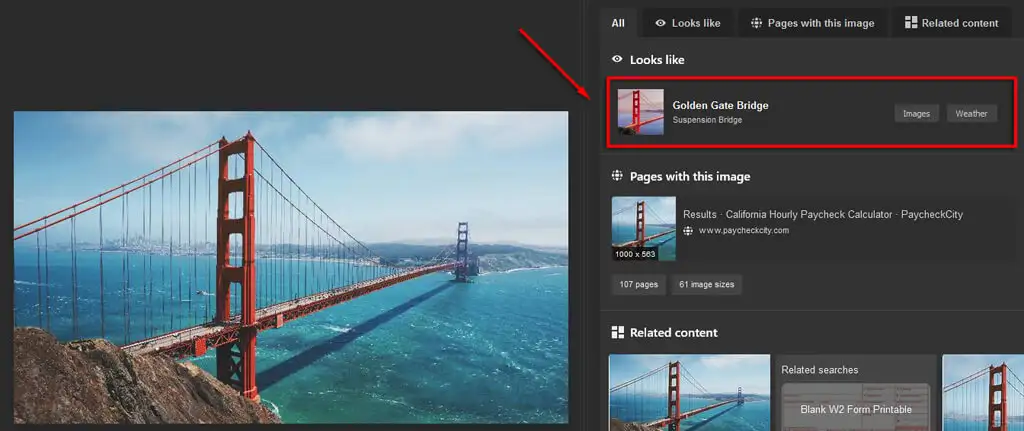
オンラインで魅力的な画像を見つけた場合、またはランドマークのすぐ前にいる場合は、Bing で画像を検索してください。 問題のランドマークである可能性が最も高い結果と、背景を説明できるリンクが表示されます。

3. 元の情報源を見つける
Visual Search などの逆画像ツールの最も一般的な用途は、画像のソースを見つけることです。
Visual Search で画像またはスクリーンショットを検索すると、オンラインで見つけられるすべての類似画像のリストが表示されます。 これを使用すると、最も古いソースや画像に関する情報を見つけて、その画像がどこから来たのかを知ることができます。
これは、事実を確認したり、情報源を見つけたり (記事や課題を書いている場合)、正当な所有者のクレジットを表示したりする場合に便利です。
4. 製品を比較する
見た目が気に入った製品 (家具や衣類など) を見つけたら、その写真をビジュアル検索にアップロードして、類似の製品を見つけることができます。

これは、他の方法では見つけられなかった製品を比較できるため、買い物をする楽しい方法です。 白いヒールを見つけたいとしましょう。 白いヒールの写真を使って検索するだけで、何が表示されるか見てみましょう!
5.ラベルのない製品を探す
Instagram、Pinterest、およびその他の同様のサイトを閲覧すると、ラベルのない (または誤ったラベルの付いた) 製品に出くわすことになります。 これは、調べたい製品の場合は面倒ですが、検索する製品名やブランドさえも見つかりません.
ビジュアル検索を使用すると、画像を検索するだけで、Bing が見つけた最も関連性の高いアイテムが表示されます。
これは、イメージがカタログからのものである場合に最も効果的ですが、他のアイテムでも同様に機能します。 最悪の場合、あなたのニーズを満たす同様の製品が見つかるでしょう!
6.誰かの名前を探す
ビジュアル検索は、公共の場で有名人、政治家、または誰かの写真を見て、その名前を知りたい、またはその人物について詳しく知りたい場合に役立ちます。 全身の写真かもしれませんし、顔だけの写真かもしれません。
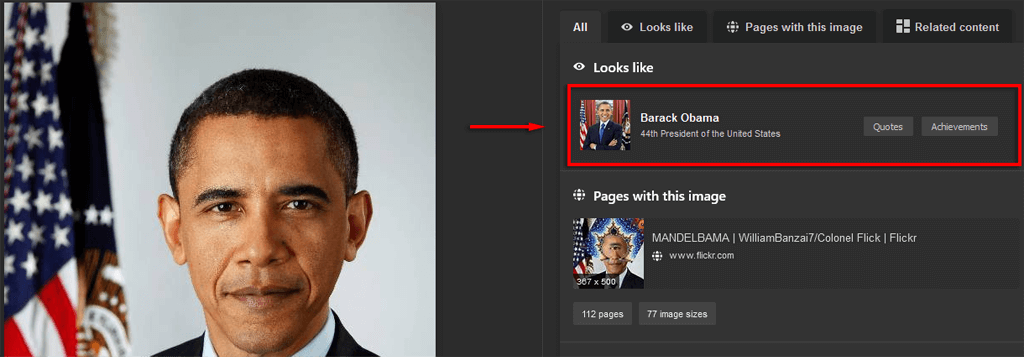
あなたがしなければならないのは、画像を視覚的に検索することです(または写真を撮って視覚的に検索することです)、そこに名前があります.
これのもう 1 つの用途は、ソーシャル メディアでスクリーンショットやミームを見て、それがどの映画からのものか、または誰が写真に写っているかを判断したい場合です。
7. 偽のプロフィールとニュースを特定する
最近、ソーシャル メディアやインターネットには、偽のアカウントを使用する偽情報や詐欺師があふれています。 幸いなことに、Visual Search などのツールを使用すると、何かまたは誰かが本物か偽物かをすばやく判断できます。
たとえば、ある画像のソースが疑わしい場合 (たとえば、物議を醸す画像であり、虚偽の主張がある場合など)、その画像を Visual Search に簡単にプラグインして、ソースを発見できます。
疑わしいプロファイルについても同じことが言えます。 ビジュアル検索でプロフィール表示画像を検索します。複数のアカウントに関連付けられている場合は、詐欺アカウントである可能性があります。
8. 高解像度の壁紙を探す
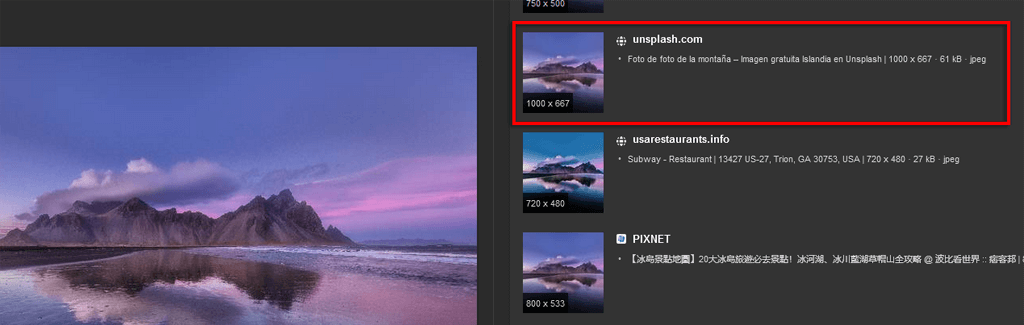
使用したい壁紙や背景画像が見つかった場合は、それを Visual Search にアップロードして、元の高解像度のダウンロードを見つけることができます。
9. オリジナルアーティストを探す
同様に、ビジュアル検索を使用して、オンラインで見つけたグラフィック、壁紙、アートの元のアーティストを見つけることもできます. これは、どこかでアーティストの名前が表示されていない (または許可なくオンラインで複製されている) 画像を見つけた場合に特に役立ちます。
10. 誰かがあなたの画像を盗んだかどうかを調べる
ビジュアル検索に関する最後のヒントは、オンラインで作品を投稿するアーティストやデザイナー向けです。 多くの場合、写真家、画家、グラフィック デザイナーなどは、自分の作品を展示して購入できる独自の Web サイトを持っています。 残念なことに、多くの人がこれを利用して、アートを違法に入手して複製し、印刷したり、所有権を主張してオンラインで販売したりしています.
Visual Search を使用すると、誰があなたの画像をコピーおよびアップロードしたかを正確に確認し、それらに対してアクションを実行できます。
テキスト検索よりも優れていますか?
以上です。Microsoft の Bing Visual Search の 10 の便利な使い方です。 技術が向上するにつれて、Visual Search やその他の逆画像ツールの能力と機能が向上することが期待できます。 これらのビジュアル検索機能を使用して、時間を節約し、身の回りの世界についてさらに発見できることを願っています。
